Kako prenesti in namestiti aplikacije na Amazon Fire tablici

Spoznajte različne metode za prenos in namestitev aplikacij na Amazon Fire tablici s tem enostavnim in korak za korakom vodičem!
Ste že kdaj kupili aplikacijo, za katero si želite, da je ne bi? Kdo še ni, kajne? Rekli ste, da boste pozneje poslali e-pošto za vračilo, a ste potem pozabili na to. Toda videti je, da ste na koncu najprej potrebovali to aplikacijo. Obstaja samo ena težava; nimaš pojma, kako se je aplikacija imenovala.
Seveda lahko poiščete kategorijo, v katero spada aplikacija, in poiščete aplikacijo, na kateri piše Kupljeno, vendar obstaja hitrejši način. Če pogledate svojo zgodovino nakupov v Googlu Play, lahko veliko hitreje najdete tisto aplikacijo, ki ste jo kupili.
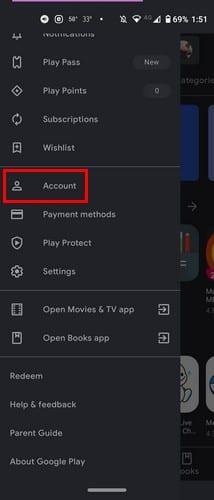
Odprite aplikacijo Google Play in tapnite meni s tremi vrsticami . Pojdite na Račun . Dotaknite se zavihka Zgodovina nakupov in videli boste vse aplikacije, ki ste jih kupili v Googlu Play. Vse aplikacije bodo razdeljene na mesece. Na vrhu boste videli, koliko denarja ste porabili v tekočem mesecu.
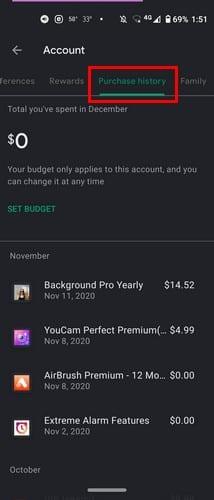
Na seznamu boste videli ime aplikacije in datum, ko ste jo kupili. Na desni boste videli tudi ceno. Aplikacije z ničelnim stanjem so aplikacije, ki ste jih preizkusili kot brezplačno preskusno različico, vendar ste jih preklicali, preden so vam lahko zaračunali račun. Če se dotaknete aplikacije, boste videli možnost Pogled, ki vas bo pripeljala na stran aplikacije v Googlu Play. Tam lahko odstranite aplikacijo ali jo odprete.
Na vrhu zavihka Zgodovina nakupov boste videli možnost nastavitve proračuna. Če imate težave, da ne porabite preveč denarja za aplikacije, vam bo ta funkcija zagotovo pomagala. Dotaknite se možnosti Nastavi proračun in vnesite znesek denarja, ki ga želite porabiti mesečno. Google Play bo nato prikazal, koliko denarja ste do zdaj porabili.
Ne skrbite, če si premislite, koliko boste porabili. Videli boste tudi možnost odstranitve ali urejanja proračuna, ki ste ga nastavili.
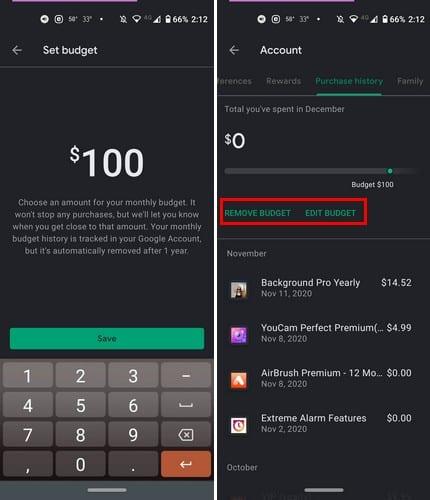
Če si želite v računalniku ogledati zgodovino nakupov v Googlu Play, odprite Google Play in v možnostih na levi strani kliknite možnost Račun .
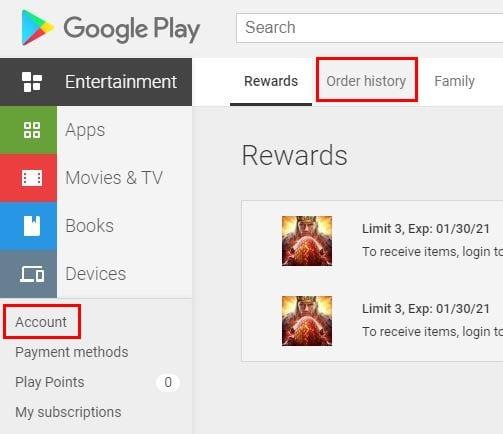
Kliknite zavihek Zgodovina naročil, da si ogledate vse kupljene aplikacije. Tako kot v Androidu boste tudi tukaj videli datum nakupa in ceno. Aplikacija ne bo ločena na razdelke, ampak bodo v vrstnem redu, v katerem ste jih kupili. Za vsak slučaj obstaja tudi možnost Prijavi težavo.
Na napravi Android sem nastavil proračun za Google Play in ko sem šel v Google Play na računalniku, je bil tudi proračun, ki sem ga nastavil. Kupljene aplikacije si lahko ogledate tudi po kategorijah. Kliknite spustni meni in izberite, katere vrste aplikacij želite videti. Možnosti, ki so na voljo, so Aplikacije, Filmi in TV ter Knjige.
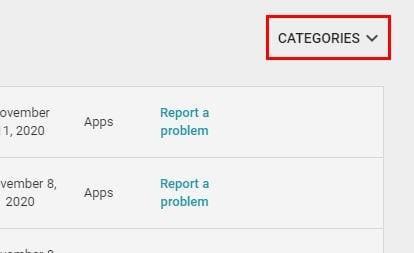
Če ste se kdaj spraševali, za kakšne aplikacije porabite toliko denarja, je to najboljši način za ogled zgodovine naročil v Googlu Play. Morda nakup 20 aplikacij za urejanje fotografij navsezadnje ni bila tako dobra ideja.
Spoznajte različne metode za prenos in namestitev aplikacij na Amazon Fire tablici s tem enostavnim in korak za korakom vodičem!
Ne veste, kako namestiti APK datoteke na naprave Amazon Fire? Spoznajte najboljše metode namestitve APK datotek, ki jih lahko uporablja vsakdo.
Preglejte aplikacije, ki ste jih kupili v Googlu Play z napravo Android ali računalnikom. Postopek traja manj kot minuto.
Nehajte izgubljati pri Words with Friends z uporabo nasvetov, omenjenih v tem članku.
Zaženite Waze, izberite Informacije o avtomobilu, pojdite na Več možnosti poti in tapnite Makadamske ceste. Izberite Ne dovoli, da Wazeu naročite, naj se izogiba makadamskim cestam.
Dajte svoji sliki ozadje, ki si ga zasluži, tako da spremenite ozadje z eno od teh brezplačnih aplikacij za Android.
Zabavajte se s svojimi slikami in jih spremenite v zabavne risanke s temi brezplačnimi aplikacijami za Android.
Z eno od teh brezplačnih aplikacij za Android si lahko hitro ogledate, koliko dati za nasvete. Reševanje življenja, če niste dobri v hitri matematiki.
Po rootanju telefona Android imate poln dostop do sistema in lahko zaženete številne vrste aplikacij, ki zahtevajo root dostop.
Gumbi na vašem telefonu Android niso namenjeni le prilagajanju glasnosti ali prebujanju zaslona. Z nekaj preprostimi nastavitvami lahko postanejo bližnjice za hitro fotografiranje, preskakovanje skladb, zagon aplikacij ali celo aktiviranje funkcij za nujne primere.
Če ste prenosnik pozabili v službi in morate šefu poslati nujno poročilo, kaj storiti? Uporabite pametni telefon. Še bolj sofisticirano pa je, da telefon spremenite v računalnik za lažje opravljanje več nalog hkrati.
Android 16 ima pripomočke za zaklenjen zaslon, s katerimi lahko po želji spremenite zaklenjen zaslon, zaradi česar je zaklenjen zaslon veliko bolj uporaben.
Način slike v sliki v sistemu Android vam bo pomagal skrčiti videoposnetek in si ga ogledati v načinu slike v sliki, pri čemer boste videoposnetek gledali v drugem vmesniku, da boste lahko počeli druge stvari.
Urejanje videoposnetkov v sistemu Android bo postalo enostavno zahvaljujoč najboljšim aplikacijam in programski opremi za urejanje videoposnetkov, ki jih navajamo v tem članku. Poskrbite, da boste imeli čudovite, čarobne in elegantne fotografije, ki jih boste lahko delili s prijatelji na Facebooku ali Instagramu.
Android Debug Bridge (ADB) je zmogljivo in vsestransko orodje, ki vam omogoča številne stvari, kot so iskanje dnevnikov, namestitev in odstranitev aplikacij, prenos datotek, root in flash ROM-e po meri ter ustvarjanje varnostnih kopij naprav.
Z aplikacijami s samodejnim klikom. Med igranjem iger, uporabo aplikacij ali opravil, ki so na voljo v napravi, vam ne bo treba storiti veliko.
Čeprav ni čarobne rešitve, lahko majhne spremembe v načinu polnjenja, uporabe in shranjevanja naprave močno vplivajo na upočasnitev obrabe baterije.
Telefon, ki ga mnogi trenutno obožujejo, je OnePlus 13, saj poleg vrhunske strojne opreme premore tudi funkcijo, ki obstaja že desetletja: infrardeči senzor (IR Blaster).














